为什么excel没有窗体选项 Excel插入选项卡工具栏窗体不见了如何恢复
发布时间:2023-12-22 12:27:19 浏览数:
Excel是一款功能强大的电子表格软件,它为用户提供了各种方便实用的功能和工具,有时我们会遇到一些问题,比如在使用Excel时突然发现窗体选项卡工具栏中的窗体选项不见了。这种情况可能会让我们感到困惑和不知所措,因为窗体选项卡是一项非常实用的功能,能够帮助我们更方便地进行数据输入和处理。为什么会出现Excel中窗体选项卡工具栏窗体不见了的情况呢?如何恢复这个功能呢?接下来我们将会对这个问题进行一些探讨和解答。
操作方法:
1.点击左上角的【文件】
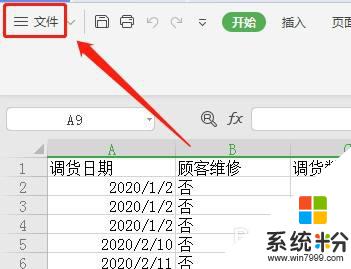
2.点击文件菜单里面的【选项】
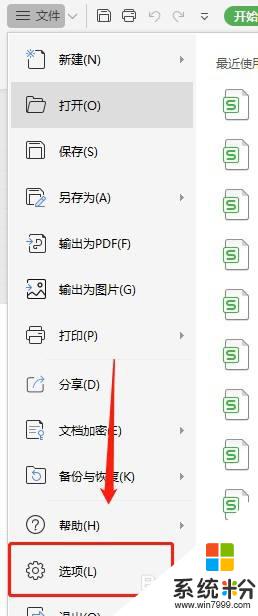
3.点击左侧栏的【自定义功能区】
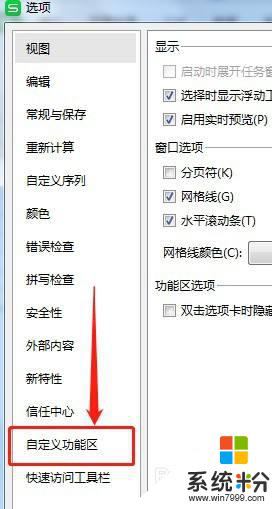
4.在左边的下拉框里面选择【主选项卡】
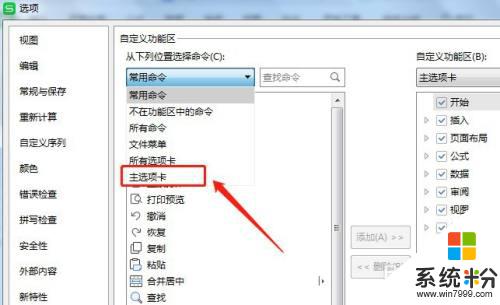
5.在右边的自定义功能区里面选中【插入】
在左边选中【插入】里面的【窗体】,然后点击【添加】
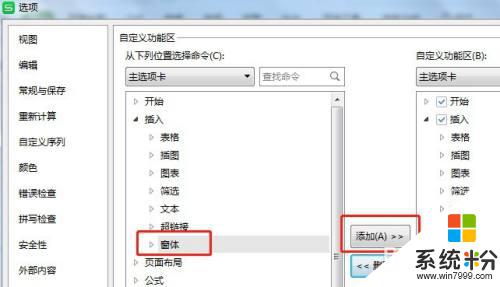
6.把左边插入下面的【窗体】添加到右边后,点击下面的【确定】
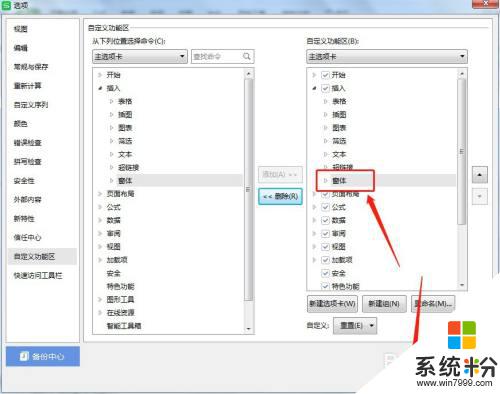
7.回到Excel表格就可以看到插入选项卡里面的【窗体】了
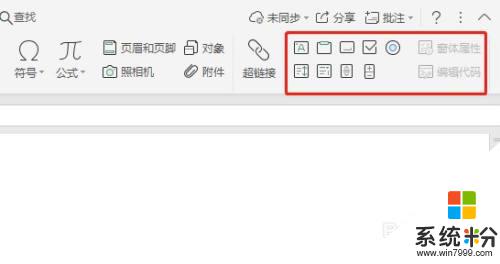
以上就是为什么Excel没有窗体选项的全部内容,如果你遇到这种情况,你可以根据以上操作解决问题,非常简单快速,一步到位。